Win7如何删除系统自带字体?Win7删除系统自带字体文件的方法
摘要:Win7如何删除系统自带字体?我们使用的Win7系统通常会自带多种字体,用户可以选择使用自己喜欢的字体。但有些字体难看,用户不太喜欢,这时候...
Win7如何删除系统自带字体?我们使用的Win7系统通常会自带多种字体,用户可以选择使用自己喜欢的字体。但有些字体难看,用户不太喜欢,这时候可以将这些字体文件进行删除,以节省系统空间。下面小编就给大家带来Win7删除系统自带字体文件的方法,一起来看看吧。
步骤
1、我们点击开始菜单,找到控制面板选项,并点击进入控制面板;
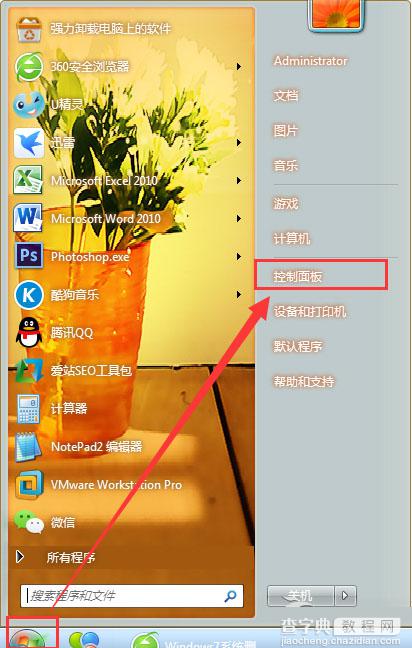
2、点击如图所示的类别选项,选择大图标;
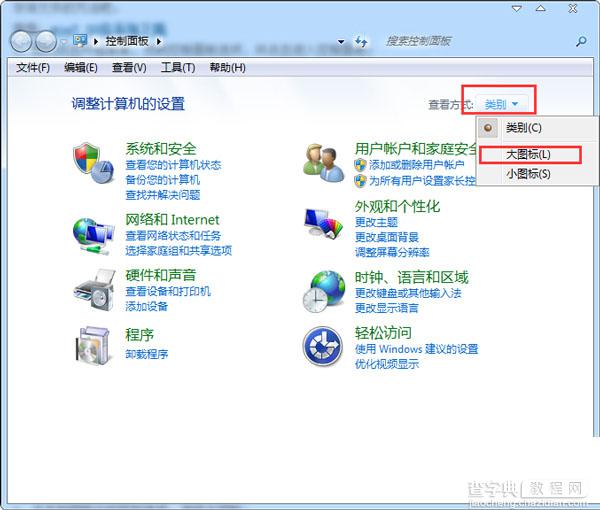
3、在底部我们可以看到字体这个选项,点击进入;
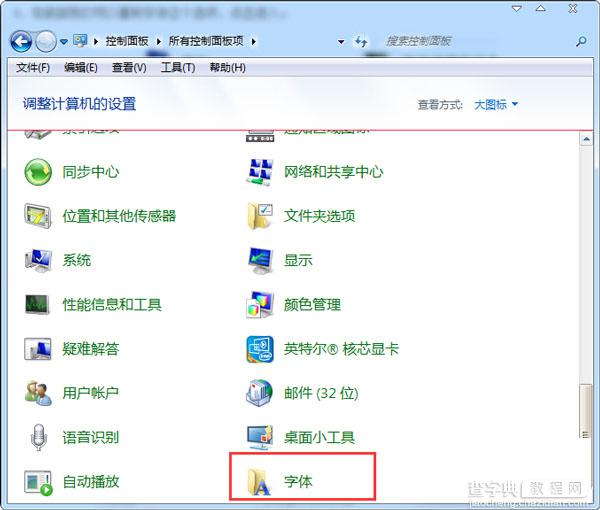
4、我们可以看到系统已经安装了很多的字体文件,可以选中然后将它删除。
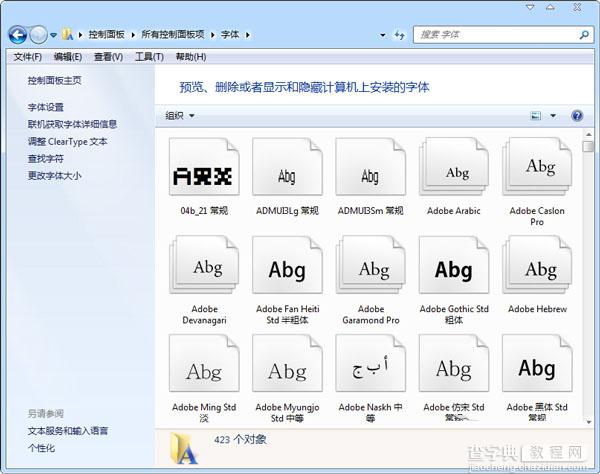
上面就是Win7删除字体文件的方法介绍了,其实系统自带的字体文件不大,并不会占用太多存储空间,系统空间充足的用户最好不要删除。感谢大家的阅读,更多内容请关注查字典教程网!
【Win7如何删除系统自带字体?Win7删除系统自带字体文件的方法】相关文章:
★ Win10预装应用卸载不了怎么办?Win10预装应用无法卸载的解决方法
★ Win10系统怎么使用免打扰模式?Win10系统使用免打扰模式的方法
★ Win7如何取消开机启动项?win7取消开机启动项的方法
★ 如何解决Win8.1系统蓝屏出现错误代码0x0000013a的方法
★ win7系统打不开苹果itunes软件怎么办?win7系统打不开itunes软件的两种解决方法
